Записването на компютърния екран стана по-лесно. Има доста основни инструменти, които ви позволяват да записвате вашия екран. За по-сложни нужди можете да купувате приложения, които вършат работата и правят всичко лесно. Ако обаче трябва да запишете няколко екрана наведнъж, ще намерите възможностите си да се свият. Повечето решения изискват да закупите приложение за работата. Разбира се, предлаганото безплатно и надеждно решение Отворете софтуера за разпространение.
Единственият недостатък от използването на OBS за запис на множествоекрани наведнъж е, че потребителският интерфейс е малко сложен. В тази публикация се надяваме да опростим всичко, така че да е лесно да използвате приложението за едновременно записване на няколко екрана.
Изтеглете OBS и след това следвайте указанията по-долу. OBS е наличен и за macOS и Linux, така че това ще работи, ако притежавате Mac или работете с Linux на вашия компютър.
Създайте източници
В OBS източниците са откъде е заснето видеото. Това може да бъде екранът, различно приложение или дори уеб камера.
Отворете OBS и под Sources, щракнете върху бутона плюс, за да добавите нов източник. От менюто, което се отваря, изберете Заснемане на дисплея.

Щракнете Напред на прозореца, който се отваря, и след това нав прозореца, който следва, изберете основния си монитор от падащото меню Display. Щракнете върху OK. OBS вече може да записва основния ви монитор. След това трябва да му позволите да записва и вашия втори монитор.
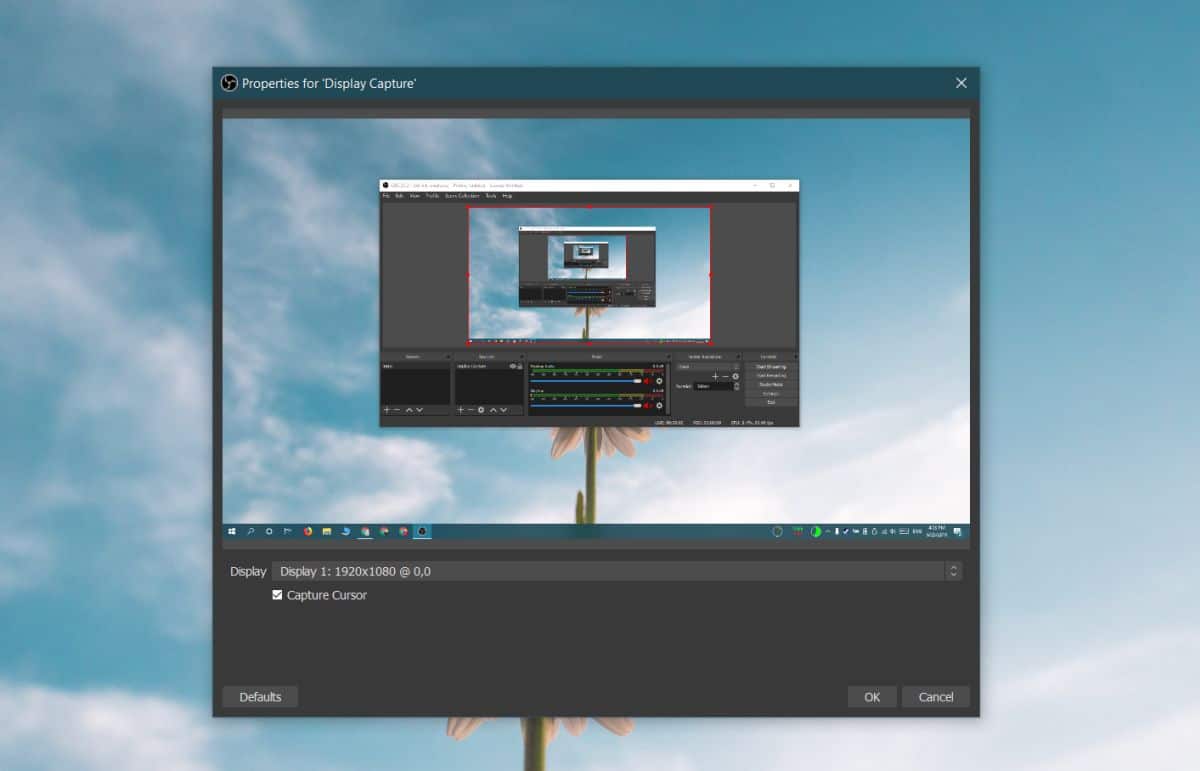
Щракнете върху бутона плюс под секцията Източнициотново и отново изберете Заснемане на дисплея. Щракнете Напред на прозореца, който се отваря. На следващия екран отворете падащото меню Display и изберете втория си монитор.
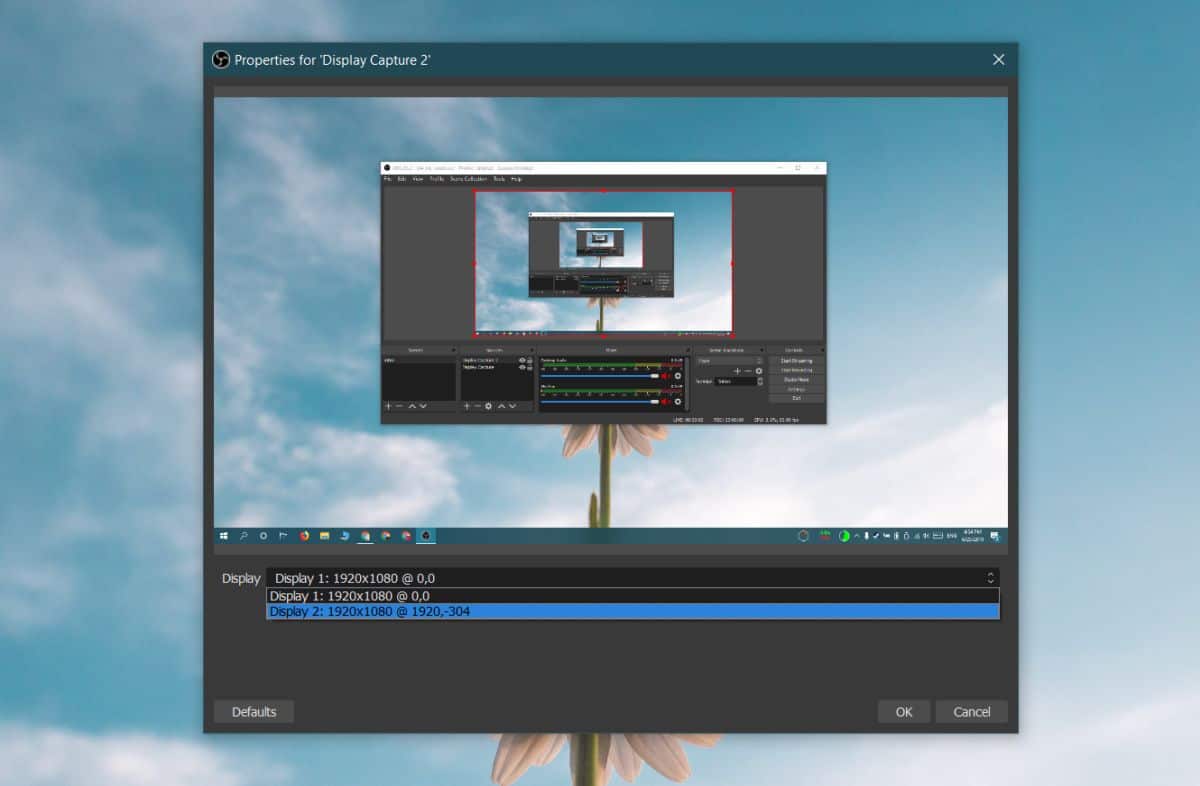
Разширете зоната за запис
По подразбиране зоната за запис на OBS е зададена наразделителната способност на вашия основен монитор. Тъй като се интересувате от записване на няколко екрана наведнъж, трябва да разширите тази област, така че да може да включва и двата екрана един до друг. За да направите това, щракнете върху бутона Настройки в долния десен ъгъл.
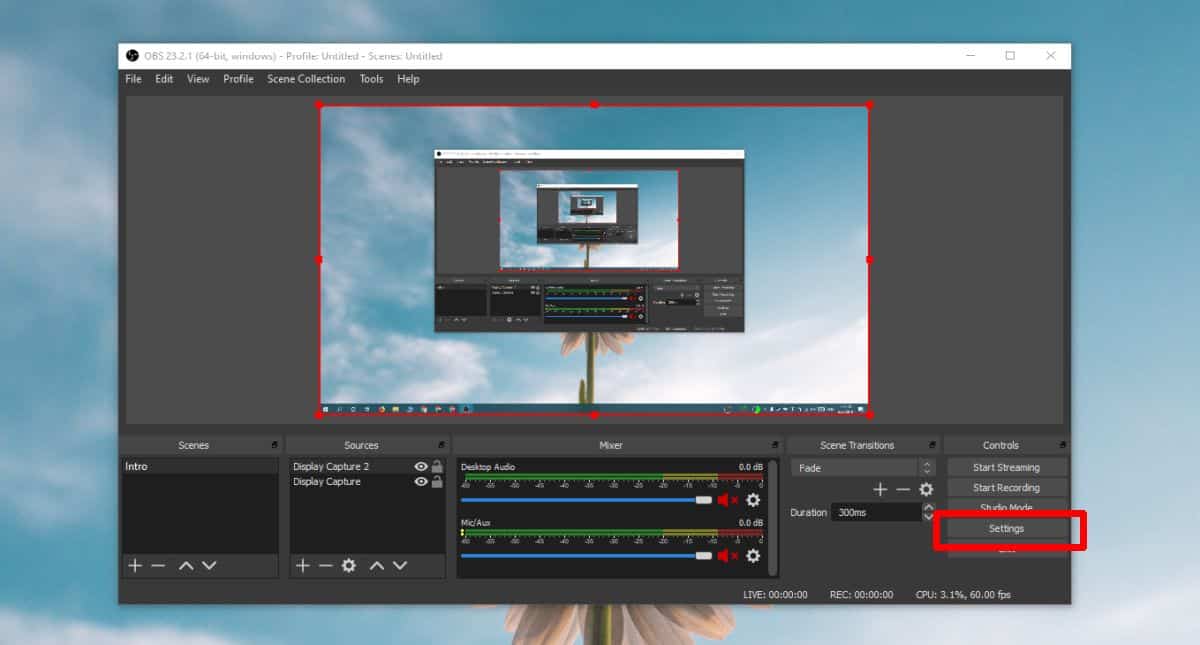
В прозореца Настройки отидете на раздела Видео. Отворете падащото меню „Основна резолюция (Canvas)“ и го променете, така че да е зададено на общата ширина на вашите монитори и височината на най-високия монитор, който имате.
Например, и двата ми монитора са с 1920 × 1080. Резолюцията, която задавам, е 3840 × 1080.
Щракнете върху Прилагане и след това ОК.
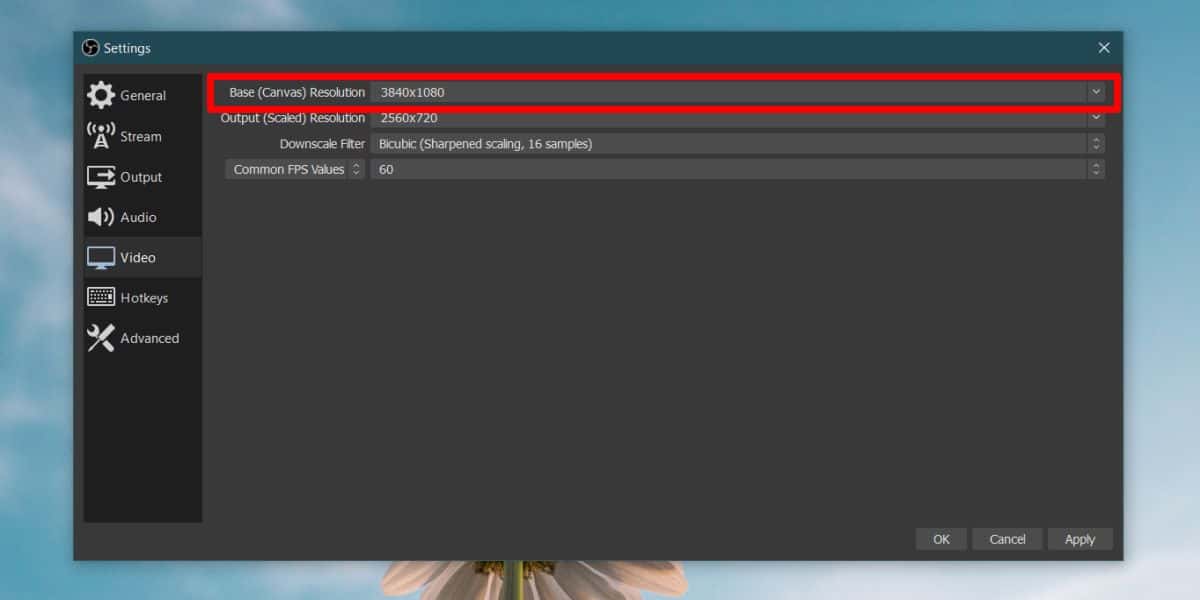
Подравнете екраните в OBS
Това е последното нещо, което трябва да направите преди васможе да започне записването С разширената зона за запис OBS изглежда като екранната снимка по-долу. Има лява зона отляво (вашата може да е отдясно, няма голяма работа). Тук трябва да добавите втория си екран.
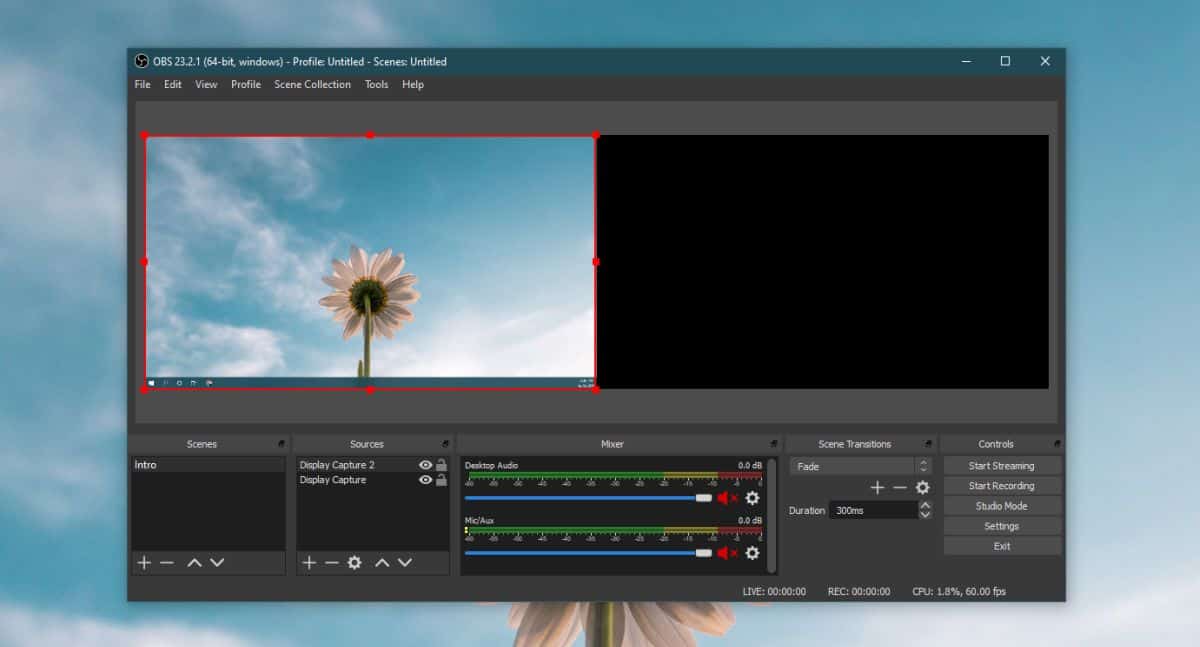
За да направите това, просто щракнете върху екран оти го плъзнете и пуснете върху черната зона. Източниците на дисплея са основно подредени един върху друг като слоеве. Това, което правите, е да плъзнете един слой отстрани, така че да седи до другия входен източник.

Вече сте готови да записвате или предавате поточно предаване. Щракнете върху бутона за запис и OBS ще запише и двата екрана едновременно.
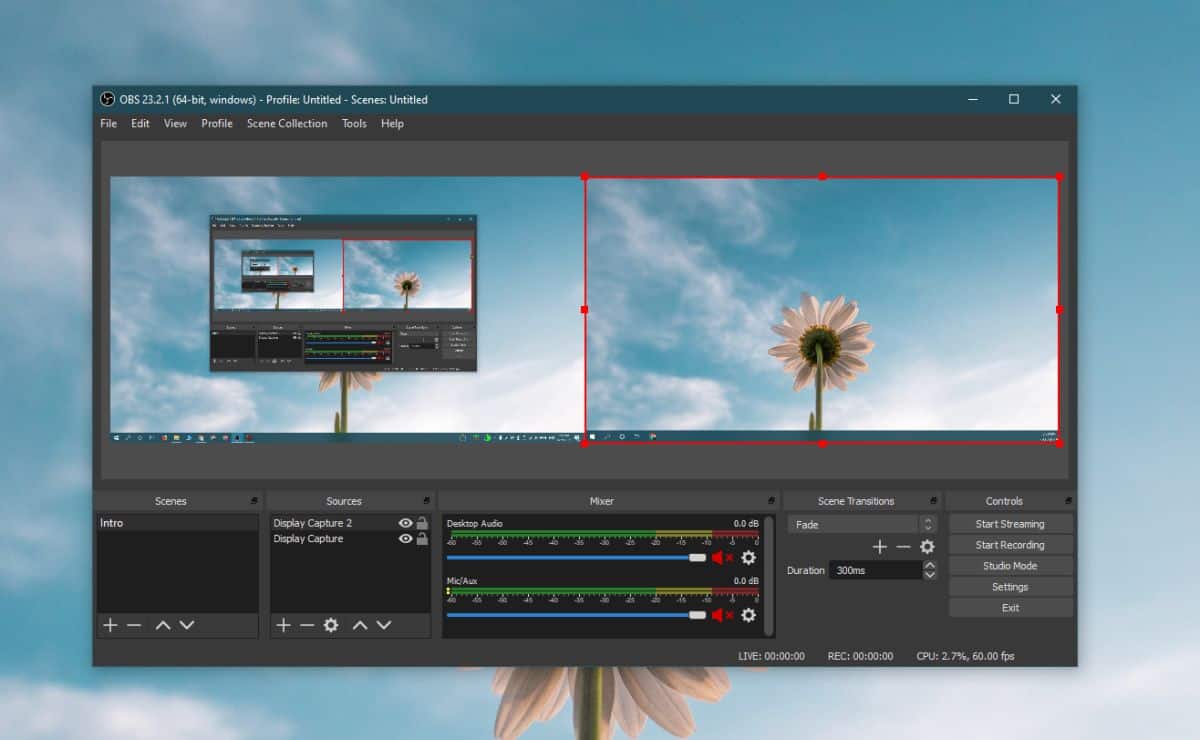













Коментари